نحوه فعال کردن زیرنویس در ویندوز مدیا پلیر
بسیاری از فیلم ها، کلیپ ها و سایر فایل های ویدئویی دارای زیرنویس ها هستند. این ویژگی به شما امکان می دهد تا گفتار ضبط شده در ویدیو را به صورت متن نمایش داده شده در پایین صفحه تکرار کنید.
زیرنویس ها می توانند در چندین زبان باشد، که می تواند در تنظیمات پخش کننده ویدئو انتخاب شود. تبدیل کردن و غیرفعال کردن زیرنویس ها هنگام یادگیری یک زبان مفید است یا هنگامی که با صدا مشکل دارید.
این مقاله در مورد چگونگی فعال کردن نمایش زیرنویس ها در Windows Media Player استاندارد نگاه خواهد کرد. این برنامه لازم نیست به طور جداگانه نصب شود، همانطور که قبلا در سیستم عامل ویندوز یکپارچه شده است.
نحوه فعال کردن زیرنویس در ویندوز مدیا پلیر
1. فایل مورد نظر را پیدا کرده و با کلیک بر روی دکمه سمت چپ آن دوبار کلیک کنید. این فایل در ویندوز مدیا پلیر باز می شود.
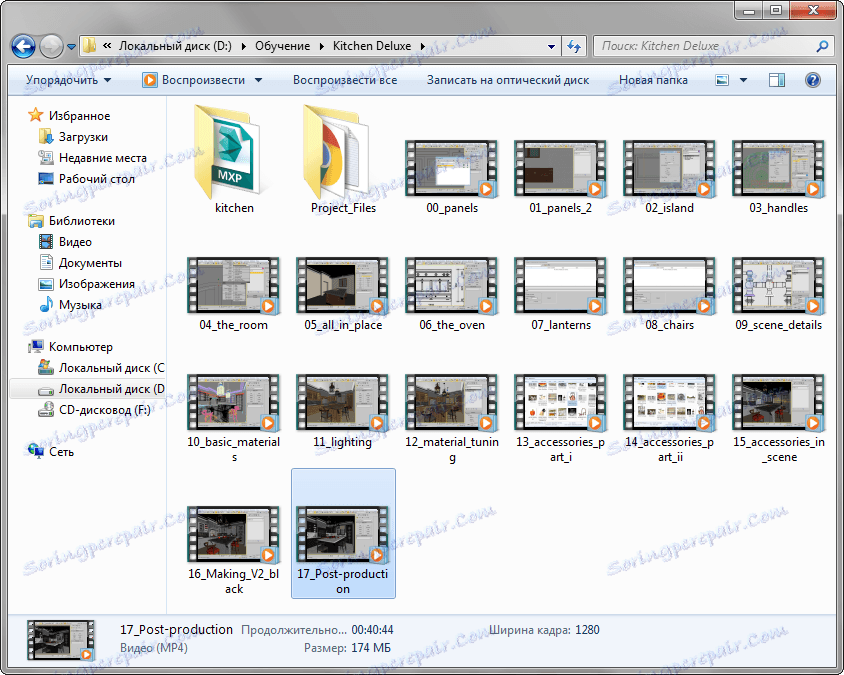
لطفا توجه داشته باشید که اگر پخش کننده ویدیویی دیگری به طور پیش فرض روی رایانه شما مورد استفاده قرار گیرد، باید فایل را انتخاب کرده و Windows Media Player را به عنوان پخش کننده انتخاب کنید.
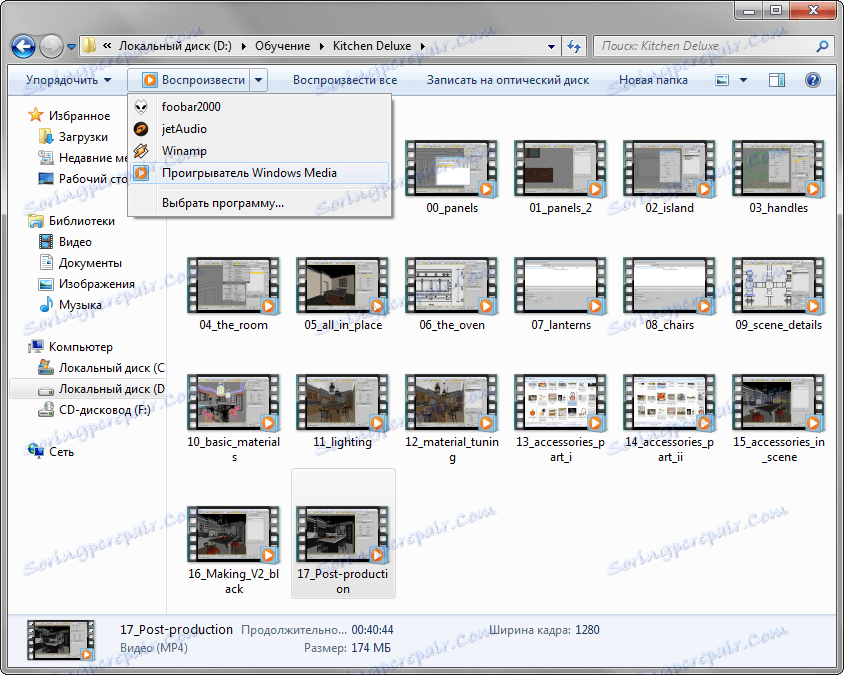
2. بر روی پنجره برنامه کلیک راست کرده و گزینه "Song words، subtitles and captions" را انتخاب کنید، سپس "Enable if available" را انتخاب کنید. این همه زیرنویس ها روی صفحه نمایش ظاهر می شود! زبان زیرنویس را می توانید با رفتن به کادر محاوره «پیش فرض» پیکربندی کنید.
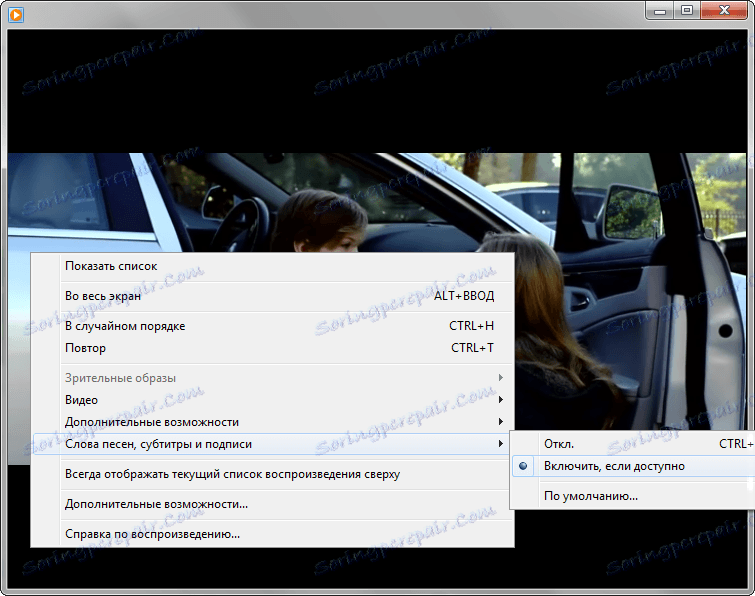
برای فورا روشن کردن و خاموش کردن زیرنویس ها، از کلید های "ctrl + shift + c" استفاده کنید.
توصیه می کنیم به عنوان خوانده شده: برنامه برای تماشای فیلم ها بر روی کامپیوتر
همانطور که می بینید، تبدیل شدن به زیرنویس ها در Windows Media Player ساده تر شده است. لذت ببرید
